Сервис для прослушивания музыки Apple Music становится всё популярнее и в некоторых странах уже обогнал Spotify. Все мы знаем, что чаше всего люди слушают его на iPhone, а как насчет компьютера.
Частенько к ПК подключены весьма громкие колонки и хочется слушать любимую музыку именно на них. Давайте разбираться, можно ли слушать Apple Music на компьютере и если да, то как именно.
Как скачать Apple Music на macOS/MacBook?
Отдельной программы Apple Music не существует (только для смартфонов и планшетов), как таковой. Она является частью уже знакомой всем программы iTunes.
Если вы обладатель какого-либо устройства, которое работает на macOS, то наверняка вы сможете её найти, ведь она установлена по умолчанию.
Вам нужно просто запустить её и перейти в раздел Музыка. Дальше получаете точно такой-же Apple Music, как и на телефоне, только интерфейс немного переделан для более удобного использования.
Чтобы всё корректно работало, вам нужно убедится, чтобы Apple ID совпадал с тем устройством, на котором осуществлена подписка.
Как скачать Apple Music на Windows/компьютер?
В ситуации, когда у вас ноутбук или PC на операционной системе Windows, то ситуация с установкой Apple Music тоже очень простая.
Следуем такой инструкции:
- сперва нужно скачать iTunes с официального сайта и установить его (ССЫЛКА);
- дальше мы запускаем программу и входим в свой Apple аккаунт, нажав Учетная запись — Войти;
- вводим Apple ID и пароль;
- всё, теперь вы получили доступ к Apple Music, просто наслаждайтесь музыкой.
Тут всё идентично версии для macOS. Единственный минус, который я нашёл — это смайлики. Если вы подписываете свои плейлисты добавляя разного рода смайлы, то они отображаться не будет.
Но это вообще не критично, ведь в остальном вы получаете идентичную программу.

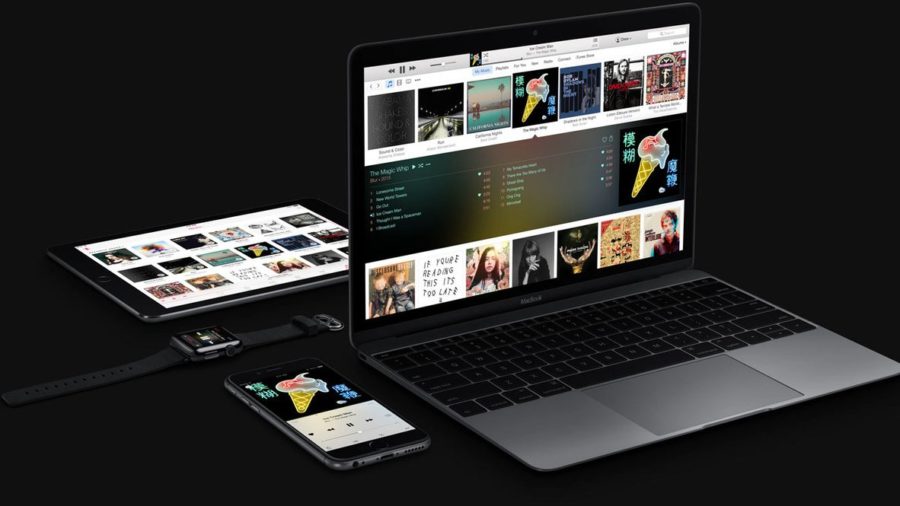
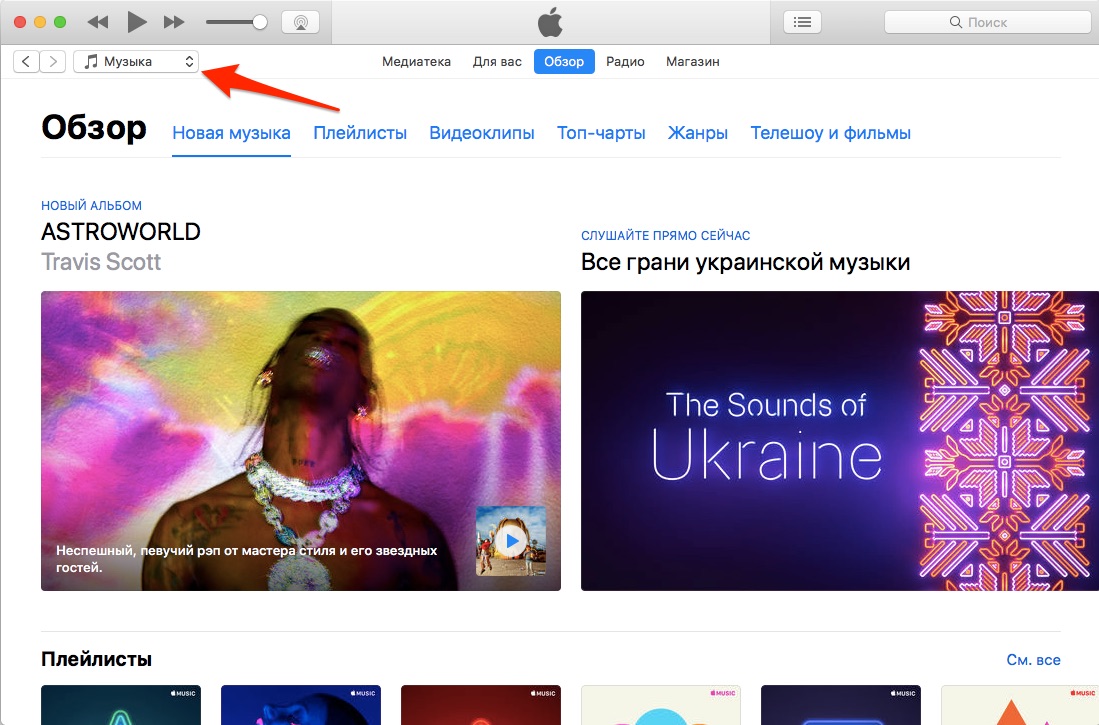
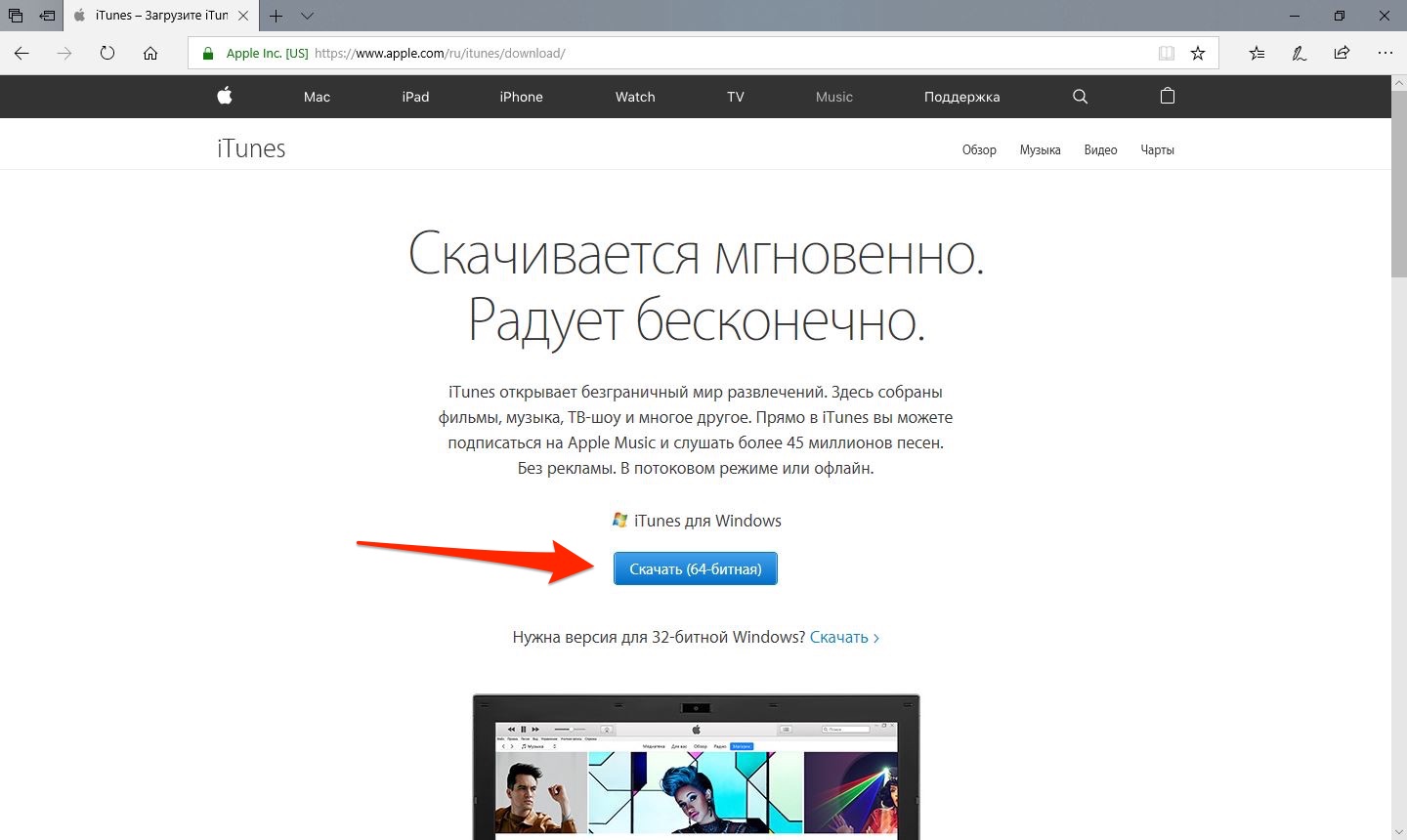
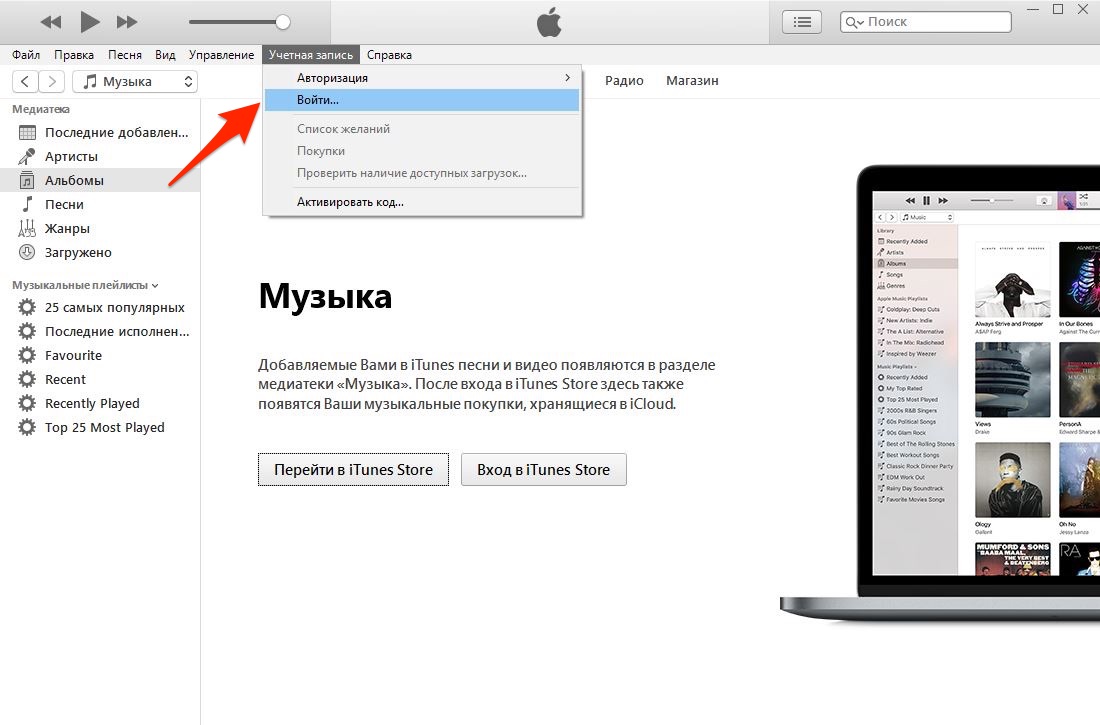
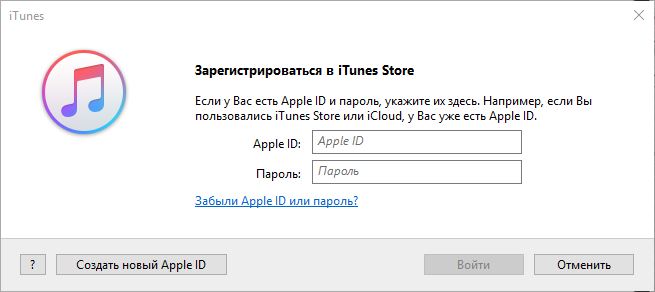
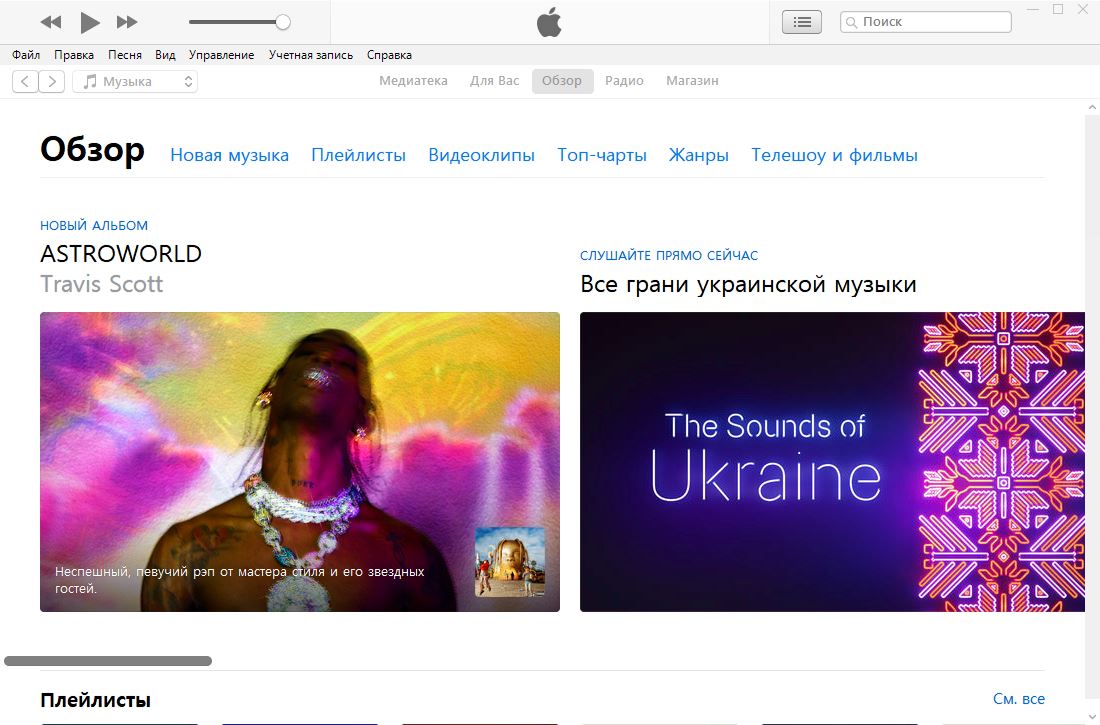
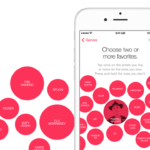
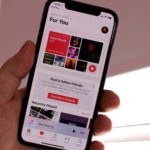
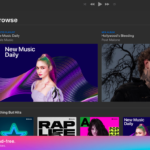
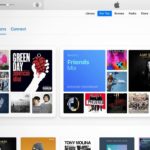
Добавить комментарий